Las Explicaciones de IA proporcionan capacidades de visualización integradas para tus datos de imagen. Cuando solicitas una explicación de un modelo de clasificación de imágenes con una visualización configurada, obtendrás la clase predicha junto con una superposición de imágenes que muestra qué píxeles o regiones contribuyeron a la predicción.
En las siguientes imágenes, se muestran visualizaciones de una imagen de un husky siberiano. Para la visualización izquierda, se usa el método de gradientes integrados y se destacan las áreas de atribución positiva. En la visualización derecha, se usa un método XRAI con un gradiente de color que indica áreas de menor influencia (azul) y mayor influencia (amarillo) para hacer una predicción positiva.
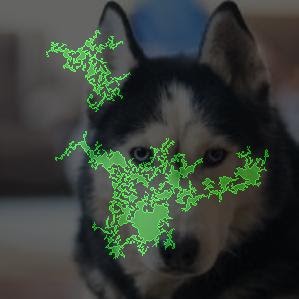
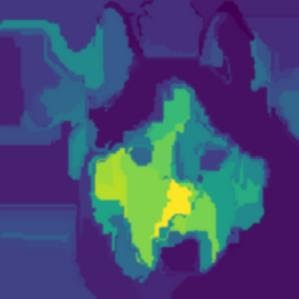
El tipo de datos con el que trabajas puede influir en la decisión de usar un enfoque XRAI o de gradientes integrados para visualizar las explicaciones.
- XRAI suele funcionar mejor con imágenes naturales y, a su vez, proporciona un mejor resumen de alto nivel de estadísticas, como, por ejemplo, mostrar que la atribución positiva se relaciona con la forma del rostro del perro.
- Los gradientes integrados (IG) suelen proporcionar detalles a nivel de píxel y son útiles para descubrir atribuciones más detalladas.
Obtén más información sobre los métodos de atribución en la página Descripción general de Explicaciones de IA.
Comenzar
Las visualizaciones se configuran por modelo como parte del archivo de metadatos de explicación.
Para agregar una visualización nueva a tu modelo, incluye un objeto visualization dentro del objeto inputs que deseas visualizar. En el objeto visualization, puedes incluir opciones como el tipo de superposición usado, qué atribuciones se destacan, el color y demás. Todos los parámetros de configuración son opcionales.
Para crear otra visualización con el mismo modelo, debes actualizar la configuración en el archivo explanation_metadata.json y volver a implementar el modelo.
Opciones de visualización
La configuración predeterminada y recomendada depende del método de atribución (XRAI o gradientes integrados). A continuación, se muestra una lista de opciones de configuración y cómo puedes usarlas. Para ver una lista completa de valores de opciones, consulta la referencia de la API.
type: Es el tipo de visualización usado. Para los gradientes integrados,Outlinesse establece de forma predeterminada y muestra las regiones de atribución, mientras quePixelsmuestra la atribución por píxel. Para XRAI,Pixelses la configuración predeterminada y muestra las áreas de atribución. No se recomiendaOutlinespara XRAI.polarity: Es la direccionalidad de las atribuciones destacadas.positivese establece de forma predeterminada, por lo que se destacan las áreas con las atribuciones positivas más altas. Esto implica que se destacan los píxeles que fueron más influyentes para la predicción positiva del modelo. Si configuras la polaridad ennegative, se destacan las áreas que llevaron al modelo a no predecir la clase positiva. Usar una polaridad negativa puede ser útil para depurar el modelo mediante la identificación de regiones de falsos negativos. También puedes establecer la polaridad enboth, lo que muestra las atribuciones positivas y negativas.clip_above_percentile: Excluye las atribuciones por encima del percentil especificado de las áreas destacadas. Usar los parámetros de recorte a la vez puede ser útil para filtrar el ruido y facilitar la visualización de áreas de atribución sólida.clip_below_percentile: Excluye las atribuciones por debajo del percentil especificado de las áreas destacadas.color_map: Es el esquema de colores que se usa para las áreas destacadas. El valor predeterminado espink_greenpara los gradientes integrados, lo que muestra las atribuciones positivas en verde y las negativas en rosa. Para las visualizaciones de XRAI, el mapa de colores es un gradiente. El valor predeterminado de XRAI esviridis, lo que destaca las regiones más influyentes en amarillo y las menos influyentes en azul.overlay_type: Es la forma en la que se muestra la imagen original en la visualización Ajustar la superposición permite aumentar la claridad visual si la imagen original es difícil de visualizar.
Configuración de ejemplo
Para comenzar, a continuación se incluyen ejemplos de objetos visualization que puedes usar como punto de partida y, también, imágenes en las que se muestra un rango de opciones de configuración aplicadas.
Gradientes integrados
En el caso de los gradientes integrados, es posible que debas ajustar los valores de recorte si las áreas de atribución presentan demasiado ruido.
visualization: {
"type": "Outlines", # Can also use "Pixels"
"polarity": "positive",
"clip_below_percentile": 70,
"clip_above_percentile": 99.9,
"color_map": "pink_green",
"overlay_type": "grayscale"
}
A continuación, se muestran dos visualizaciones en las que se usan los tipos Outlines y Pixels. Las columnas con la etiqueta “Highly predictive only” (“Solo nivel de predicción alto”), “Moderately predictive” (“Nivel de predicción moderado”) y “Almost all” (“Casi todo”) son ejemplos de recorte en diferentes niveles que pueden ayudarte a centrar tu atención en la visualización.
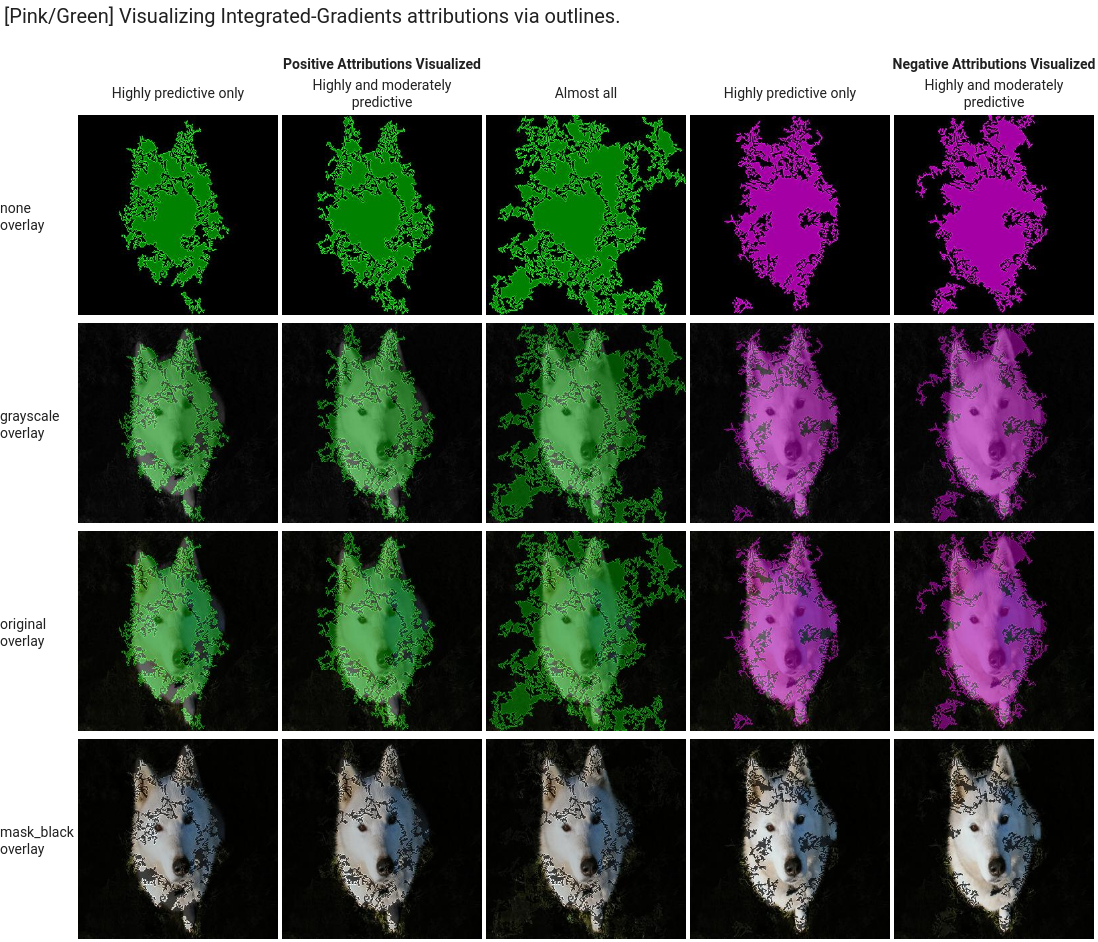
![]()
XRAI
Para las visualizaciones de XRAI, recomendamos comenzar sin valores de recorte de XRAI porque la superposición usa un gradiente a fin de mostrar áreas de atribución alta y baja.
visualization: {
"type": "Pixels", # Only valid option for XRAI
"polarity": "positive",
"clip_below_percentile": 0,
"clip_above_percentile": 100,
"color_map": "viridis",
"overlay_type": "grayscale"
}
La imagen a continuación es una visualización de XRAI en la que se usa el mapa de colores predeterminado viridis y un rango de tipos de superposición. Mediante las áreas en amarillo se indican las regiones más influyentes que contribuyeron de manera positiva a la predicción.
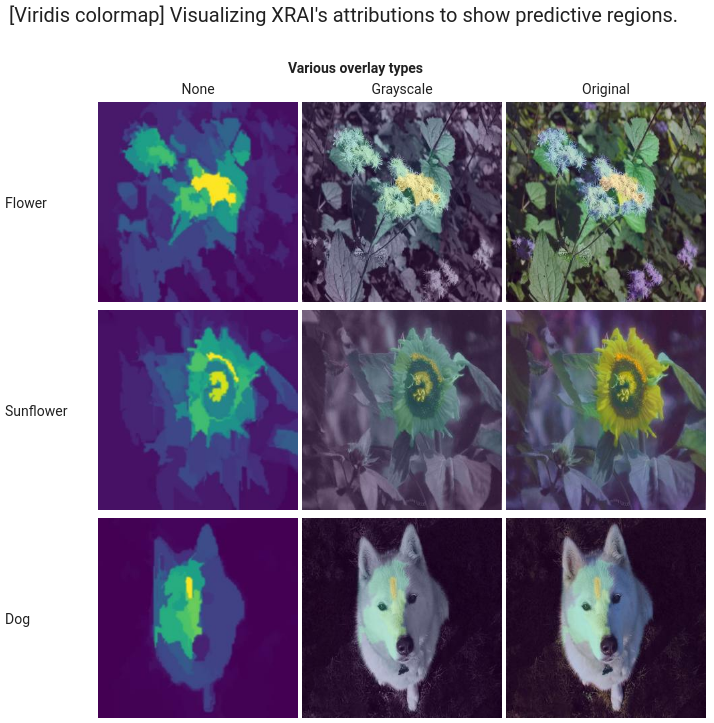
¿Qué sigue?
También puedes usar la Herramienta What-If para visualizar las explicaciones. Consulta los notebooks de ejemplo para obtener más información.

